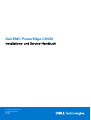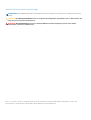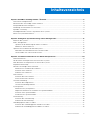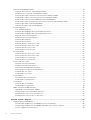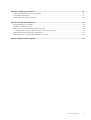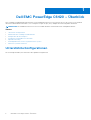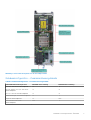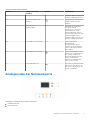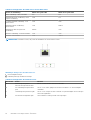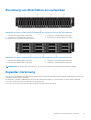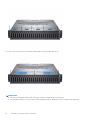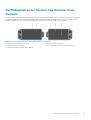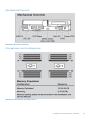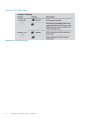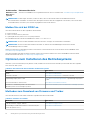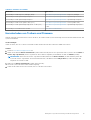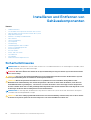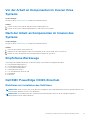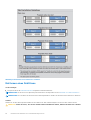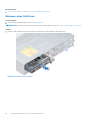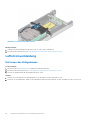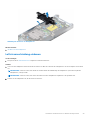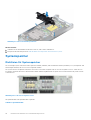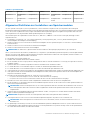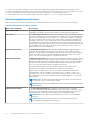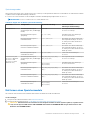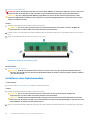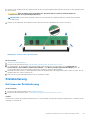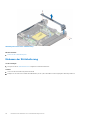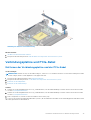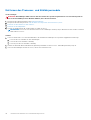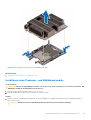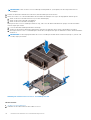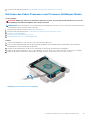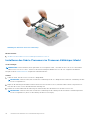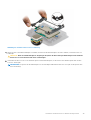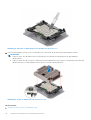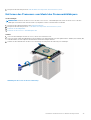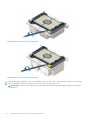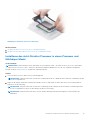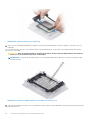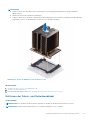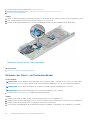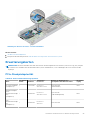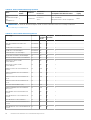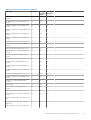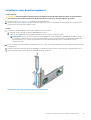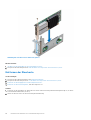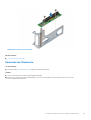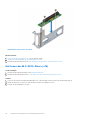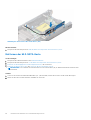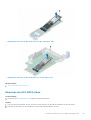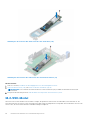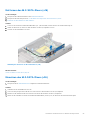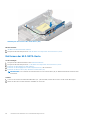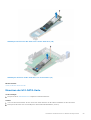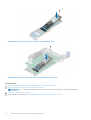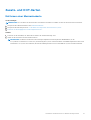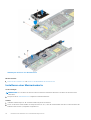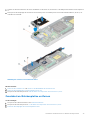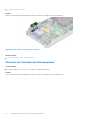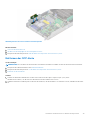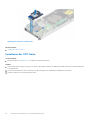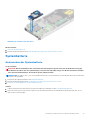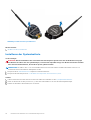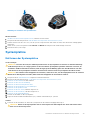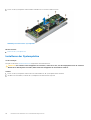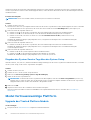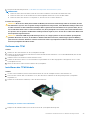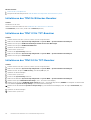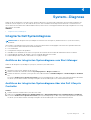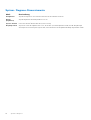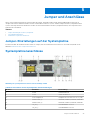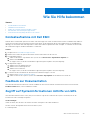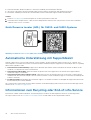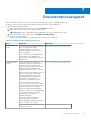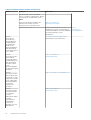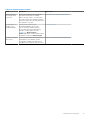Dell EMC PowerEdge C6420
Installations- und Service-Handbuch
Vorschriftenmodell: E43S Series
Vorschriftentyp: E43S001
April 2021
Rev. A14

Hinweise, Vorsichtshinweise und Warnungen
ANMERKUNG: Eine ANMERKUNG macht auf wichtige Informationen aufmerksam, mit denen Sie Ihr Produkt besser einsetzen
können.
VORSICHT: Ein VORSICHTSHINWEIS warnt vor möglichen Beschädigungen der Hardware oder vor Datenverlust und
zeigt, wie diese vermieden werden können.
WARNUNG: Mit WARNUNG wird auf eine potenziell gefährliche Situation hingewiesen, die zu Sachschäden,
Verletzungen oder zum Tod führen kann.
© 2017 - 2021 Dell Inc. oder ihre Tochtergesellschaften. Alle Rechte vorbehalten. Dell, EMC und andere Marken sind Marken von Dell Inc. oder
entsprechenden Tochtergesellschaften. Andere Marken können Marken ihrer jeweiligen Inhaber sein.

Kapitel 1: Dell EMC PowerEdge C6420 – Überblick.............................................................................6
Unterstützte Konfigurationen..............................................................................................................................................6
Rückansicht des PowerEdge C6420-Schlittens................................................................................................................8
Anzeigecodes der Netzwerkports.......................................................................................................................................9
Zuordnung von Einschüben zu Laufwerken...................................................................................................................... 11
Expander-Verzonung............................................................................................................................................................11
Ausfindigmachen der Service-Tag-Nummer Ihres Systems...........................................................................................13
Etikett mit Systeminformationen....................................................................................................................................... 14
Kapitel 2: Anfängliche Systemeinrichtung und Erstkonfiguration....................................................... 17
Einrichten des Systems....................................................................................................................................................... 17
iDRAC-Konfiguration............................................................................................................................................................17
Optionen für die Einrichtung der iDRAC-IP-Adresse................................................................................................. 17
Melden Sie sich bei iDRAC an.......................................................................................................................................18
Optionen zum Installieren des Betriebssystems...............................................................................................................18
Methoden zum Download von Firmware und Treiber............................................................................................... 18
Herunterladen von Treibern und Firmware.................................................................................................................19
Kapitel 3: Installieren und Entfernen von Gehäusekomponenten........................................................20
Sicherheitshinweise.............................................................................................................................................................20
Vor der Arbeit an Komponenten im Inneren Ihres Systems............................................................................................21
Nach der Arbeit an Komponenten im Inneren des Systems...........................................................................................21
Empfohlene Werkzeuge...................................................................................................................................................... 21
Dell EMC PowerEdge C6420-Einschub............................................................................................................................21
Richtlinien zur Installation des Schlittens.................................................................................................................... 21
Entfernen eines Schlittens............................................................................................................................................22
Einbauen eines Schlittens.............................................................................................................................................24
PERC-Batterie..................................................................................................................................................................... 26
Entfernen der PERC-Batterie......................................................................................................................................26
Einsetzen der PERC-Batterie.......................................................................................................................................27
Luftstromverkleidung..........................................................................................................................................................28
Entfernen des Kühlgehäuses........................................................................................................................................28
Luftstromverkleidung einbauen................................................................................................................................... 29
Systemspeicher................................................................................................................................................................... 30
Richtlinien für Systemspeicher.................................................................................................................................... 30
Allgemeine Richtlinien zur Installation von Speichermodulen....................................................................................31
Entfernen eines Speichermoduls................................................................................................................................. 33
Installieren eines Speichermoduls................................................................................................................................ 34
Stützhalterung.....................................................................................................................................................................35
Entfernen der Stützhalterung......................................................................................................................................35
Einbauen der Stützhalterung....................................................................................................................................... 36
Verbindungsplatine und PCIe-Kabel..................................................................................................................................37
Entfernen der Verbindungsplatine und der PCIe-Kabel............................................................................................37
Einbauen der Verbindungsplatine und der PCIe-Kabel............................................................................................. 38
Inhaltsverzeichnis
Inhaltsverzeichnis 3

Prozessor und Kühlkörpermodul........................................................................................................................................39
Entfernen des Prozessor- und Kühlkörpermoduls.................................................................................................... 40
Installieren eines Prozessor- und Kühlkörpermoduls..................................................................................................41
Entfernen des Fabric-Prozessors vom Prozessor-Kühlkörper-Modul....................................................................43
Installieren des Fabric-Prozessors im Prozessor-Kühlkörper-Modul...................................................................... 44
Entfernen des Prozessors vom Modul des Prozessorkühlkörpers..........................................................................47
Installieren des nicht-Struktur Prozessor in einem Prozessor und Kühlkörper Modul..........................................49
Entfernen der Fabric- und Seitenbandkabel...............................................................................................................51
Einbauen der Fabric- und Seitenbandkabel................................................................................................................52
Erweiterungskarten.............................................................................................................................................................53
PCIe-Steckplatzpriorität...............................................................................................................................................53
Entfernen der Baugruppe des Erweiterungskarten-Risers...................................................................................... 56
Installieren der Baugruppe des Erweiterungskarten-Risers..................................................................................... 57
Entfernen einer Erweiterungskarte............................................................................................................................. 57
Installieren einer Erweiterungskarte............................................................................................................................59
Entfernen der Riserkarte.............................................................................................................................................. 60
Einsetzen der Riserkarte............................................................................................................................................... 61
Entfernen des M.2-SATA-Risers (x16).......................................................................................................................62
Einsetzen des M.2-SATA-Risers (x16)....................................................................................................................... 63
Entfernen der M.2-SATA-Karte.................................................................................................................................. 64
Einsetzen der M.2-SATA-Karte...................................................................................................................................65
M.2-SSD-Modul.................................................................................................................................................................. 66
Entfernen des M.2-SATA-Risers (x16).......................................................................................................................67
Einsetzen des M.2-SATA-Risers (x16)....................................................................................................................... 67
Entfernen der M.2-SATA-Karte.................................................................................................................................. 68
Einsetzen der M.2-SATA-Karte...................................................................................................................................69
Zusatz- und OCP-Karten.................................................................................................................................................... 71
Entfernen einer Mezzaninekarte.................................................................................................................................. 71
Installieren einer Mezzaninekarte.................................................................................................................................72
Zusatzkarten-Brückenplatine entfernen.....................................................................................................................73
Einsetzen der Zusatzkarten-Brückenplatine.............................................................................................................. 74
Entfernen der OCP-Karte.............................................................................................................................................75
Installieren der OCP-Karte............................................................................................................................................76
Systembatterie.....................................................................................................................................................................77
Austauschen der Systembatterie.................................................................................................................................77
Installieren der Systembatterie.....................................................................................................................................78
Systemplatine.......................................................................................................................................................................79
Entfernen der Systemplatine........................................................................................................................................79
Installieren der Systemplatine...................................................................................................................................... 80
Modul Vertrauenswürdige Plattform................................................................................................................................ 82
Upgrade des Trusted Platform Module...................................................................................................................... 82
Initialisieren des TPM für BitLocker-Benutzer...........................................................................................................84
Initialisieren des TPM 1.2 für TXT-Benutzer...............................................................................................................84
Initialisieren des TPM 2.0 für TXT-Benutzer..............................................................................................................84
Kapitel 4: System--Diagnose..........................................................................................................85
Integrierte Dell Systemdiagnose........................................................................................................................................85
Ausführen der integrierten Systemdiagnose vom Start-Manager..........................................................................85
Ausführen der integrierten Systemdiagnose über den Dell Lifecycle Controller...................................................85
System- Diagnose-Steuerelemente............................................................................................................................ 86
4
Inhaltsverzeichnis

Kapitel 5: Jumper und Anschlüsse.................................................................................................. 87
Jumper-Einstellungen auf der Systemplatine.................................................................................................................. 87
Systemplatinenanschlüsse..................................................................................................................................................87
Deaktivieren vergessener Kennworte...............................................................................................................................88
Kapitel 6: Wie Sie Hilfe bekommen..................................................................................................89
Kontaktaufnahme mit Dell EMC........................................................................................................................................89
Feedback zur Dokumentation............................................................................................................................................89
Zugriff auf Systeminformationen mithilfe von QRL........................................................................................................89
Quick Resource Locator (QRL) für C6400- und C6420-Systeme.........................................................................90
Automatische Unterstützung mit SupportAssist............................................................................................................ 90
Informationen zum Recycling oder End-of-Life-Service................................................................................................90
Kapitel 7: Dokumentationsangebot..................................................................................................91
Inhaltsverzeichnis 5

Dell EMC PowerEdge C6420 – Überblick
Der PowerEdge C6420-Einschub unterstützt bis zu zwei skalierbare Intel Xeon-Prozessoren mit 28 Cores pro Prozessor. Der Schlitten
unterstützt auch dedizierte Mezzanine-, PCIe- und Open Compute Project (OCP)-Adapter für Erweiterung und Konnektivität.
ANMERKUNG: Der skalierbare Intel Xeon-Prozessor mit Fabric-Anschluss wird auch als Native Omnipath bezeichnet.
Themen:
• Unterstützte Konfigurationen
• Rückansicht des PowerEdge C6420-Schlittens
• Anzeigecodes der Netzwerkports
• Zuordnung von Einschüben zu Laufwerken
• Expander-Verzonung
• Ausfindigmachen der Service-Tag-Nummer Ihres Systems
• Etikett mit Systeminformationen
Unterstützte Konfigurationen
Das PowerEdge C6420-System unterstützt die folgenden Konfigurationen:
1
6 Dell EMC PowerEdge C6420 – Überblick

Abbildung 1. Unterstützte Konfigurationen für PowerEdge C6420
Gehäusekonfiguration – Zusammenfassungstabelle
Tabelle 1. Gehäusekonfiguration – Zusammenfassungstabelle
PE C6400-Gehäusekonfiguration PEC6420-Unterstützung PEC6525-Unterstützung
24 x 2,5“-SAS/SATA-Rückwandplatine Ja Ja
8 x 2,5"-NVME + 16 x 2,5"-SAS/SATA-
Rückwandplatine
Ja Ja
12 x 3,5“-SAS/SATA-Rückwandplatine Ja Ja
Ohne Datenträger, ohne Rückwandplatine Ja Ja
Expander-Rückwandplatine Ja Nein
24 x 2,5"-All/PURE NVME-
Rückwandplatine
Nein Ja
Dell EMC PowerEdge C6420 – Überblick 7

Rückansicht des PowerEdge C6420-Schlittens
Abbildung 2. Rückansicht des PowerEdge C6420-Schlittens
Tabelle 2. Rückseitenmerkmale (fortgesetzt)
Element Anzeige, Taste oder
Anschluss
Symbol Beschreibung
1 Zusatzkarten-Steckplatz k. A.
Ermöglicht das Anschließen
von Zusatz-Erweiterungskarten.
Weitere Informationen finden
Sie in „Dell EMC PowerEdge
C6420 – Technische Daten“
auf der Seite mit der
Produktdokumentation.
2 Verschlussbügel des Schlittens k. A.
Ermöglicht das Entfernen des
Schlittens aus dem Gehäuse
3 Steckplatz für Low-Profile-
PCIe-Karten
k. A.
Ermöglichen das
Anschließen von PCI-Express-
Erweiterungskarten. Weitere
Informationen finden Sie in „Dell
EMC PowerEdge C6420 –
Technische Daten“ auf der Seite
mit der Produktdokumentation.
4 Schlittenverriegelung k. A.
Ermöglicht das Entfernen des
Schlittens aus dem Gehäuse
5 Hinterer Netzschalter k. A.
Ermöglicht das Einschalten des
Schlittens bei Zugriff von hinten
6 iDRAC- oder NIC-Port Ermöglicht Remote-Zugriff
auf den iDRAC. Weitere
Informationen finden Sie
im Benutzerhandbuch zum
Integrated Dell Remote Access
Controller unter www.dell.com/
idracmanuals.
7 Mini-DisplayPort Ermöglicht das Anschließen
eines Bildschirms an das
System. Weitere Informationen
finden Sie in „Dell
EMC PowerEdge C6420 –
8 Dell EMC PowerEdge C6420 – Überblick

Tabelle 2. Rückseitenmerkmale
Element Anzeige, Taste oder
Anschluss
Symbol Beschreibung
Technische Daten“ auf der Seite
mit der Produktdokumentation.
8 iDRAC Direct-Mikro-USB-
Anschluss
Ermöglicht das Verbinden eines
tragbaren Geräts mit dem
Schlitten
9 OCP- oder OPA-
Kartensteckplatz
k. A.
Ermöglicht das Anschließen
von Open Compute
Project (OCP)- oder Omni-
Path Architecture (OPA)-
Erweiterungskarten. Weitere
Informationen finden Sie in „Dell
EMC PowerEdge C6420 –
Technische Daten“ auf der Seite
mit der Produktdokumentation.
10 EST-Schild zum Herausziehen k. A. Dieses Schild enthält
die Etiketten mit
dem eindeutigen Express-
Servicecode, der eindeutigen
Service-Tag-Nummer und der
MAC-Adresse.
11 Systemidentifikationsanzeige Die Systemidentifikations-LED
befindet sich auf der Rückseite
des Systems. Drücken Sie
die Systemidentifikationstaste
auf der Vorderseite des
Gehäuses zur Identifizierung
eines Systems im Rack.
12 USB 3.0-Anschluss (2)
Die USB-Ports sind 9-polig und
3.0-konform. Über diese Ports
lassen sich USB-Geräte an das
System anschließen.
Anzeigecodes der Netzwerkports
Abbildung 3. LAN-Anzeigen der QSFP-OCP-Karte
1. Verbindungsanzeige
2. Aktivitätsanzeige
Dell EMC PowerEdge C6420 – Überblick
9

Tabelle 3. Anzeigecodes des QSFP-Ports auf der OCP-Karte
Status der Verbindung QSFP obere grüne LED QSFP untere grüne LED
Keine Verbindung / Nicht verbunden Aus Aus
InfiniBand physische Verbindung - Keine
logische Verbindung
Grün Aus
Logische InfiniBand-Verbindung – kein
Datenverkehr
Grün Grün
InfiniBand logische Verbindung -
Datenverkehr
Grün Blinken
InfiniBand Problem mit physischer
Verbindung
Blinken Grün
Ethernet-Verbindung – kein Datenverkehr Grün Grün
Ethernet - Datenverkehr Grün Blinken
ANMERKUNG: LED blinkt mit Rate, die je nach der Bandbreite des Datenverkehrs variiert.
Abbildung 4. Anzeigecodes des Ethernet-Ports
1. Geschwindigkeitsanzeige
2. Verbindungsanzeige und Aktivitätsanzeige
Tabelle 4. Anzeigecodes des Ethernet-Ports
Konvention Status Zustand
A Verbindungsanzeige und
Aktivitätsanzeige leuchten nicht
Die NIC ist nicht mit dem Netzwerk verbunden.
B Die Verbindungsanzeige leuchtet
grün
Die NIC ist mit einem gültigen Netzwerk bei maximaler Port-Geschwindigkeit
verbunden.
C Verbindungsanzeige leuchtet gelb Die NIC ist mit weniger als ihrer maximalen Portgeschwindigkeit an ein zulässiges
Netzwerk angebunden.
D Die Aktivitätsanzeige blinkt grün Netzwerkdaten werden gesendet oder empfangen.
10 Dell EMC PowerEdge C6420 – Überblick

Zuordnung von Einschüben zu Laufwerken
Abbildung 5. Zuordnung von Einschüben zu Laufwerk für eine Konfiguration mit 24 x 2,5-Zoll-Laufwerken
1. Laufwerke 0–5 sind Einschub 1 zugeordnet 2. Laufwerke 6-11 sind Einschub 2 zugeordnet
3. Laufwerke 12-17 sind Einschub 3 zugeordnet 4. Laufwerke 18-23 sind Einschub 4 zugeordnet
5. Speicherort des (optionalen) NVMe-Laufwerks
Abbildung 6. Zuordnung von Einschüben zu Laufwerk für eine Konfiguration mit 12 x 3,5-Zoll-Laufwerken
1.
Laufwerke 0-2 sind Einschub 1 zugeordnet 2. Laufwerke 3–5 sind Einschub 2 zugeordnet
3. Laufwerke 6-8 sind Einschub 3 zugeordnet 4. Laufwerke 9-11 sind Einschub 4 zugeordnet
ANMERKUNG: Die Garantie der Laufwerke ist mit der Service-Tag-Nummer des entsprechenden Einschubs verknüpft.
Expander-Verzonung
Eine SAS-Erweiterungsplatine ermöglicht höhere Single-Volume-Festplattenkonfigurationen. Ein integriertes Expandergerät erweitert das
Laufwerkprofil jedes einzelnen Einschubs.
Das Dell EMC PowerEdge C6400-Gehäuse unterstützt den gleichzeitigen Zugriff von vier Einschüben auf einen einzelnen Expander-
Controller. Das Gehäuse bietet zwei Expander-Verzonungsoptionen:
● Bis zu 6 SAS/SATA-Geräte jedes einzelnen Einschubs im geteilten Modus (6+6+6+6)
Dell EMC PowerEdge C6420 – Überblick
11

● Bis zu 12 SAS/SATA-Geräte von Einschub 1 und Einschub 3 im Verzonungsmodus (12+12)
ANMERKUNG:
● Installieren Sie Expander-Firmware 2.07 oder höher, um diese Konfigurationen zu unterstützen
● Der Expander-Modus ist nur mit einer PERC-Karte möglich und wird von integrierten SATA-Controllern nicht unterstützt.
12 Dell EMC PowerEdge C6420 – Überblick

Ausfindigmachen der Service-Tag-Nummer Ihres
Systems
Das System wird durch einen eindeutigen Express-Servicecode und eine eindeutige Service-Tag-Nummer identifiziert. Der Express-
Servicecode und die Service-Tag-Nummer befinden sind auf der Rückseite des Einschubs durch Herausziehen der EST-Nummer
ersichtlich. Mithilfe dieser Informationen kann Dell Support-Anrufe an den richtigen Mitarbeiter weiterleiten.
Abbildung 7. Ausfindigmachen der Service-Tag-Nummer Ihres Systems
1. Informations-Tag (Ansicht von oben) 2. Express-Service-Tag-Etikett
3. Informations-Tag (Unterseite) 4. Informationsetikett mit Netzwerk-MAC-Adresse
5. Informationsetikett mit iDRAC-MAC-Adresse
Dell EMC PowerEdge C6420 – Überblick 13

Etikett mit Systeminformationen
Informationen zur Systemplatine
Abbildung 8. Systemplatinenanschlüsse
14
Dell EMC PowerEdge C6420 – Überblick

Mechanische Übersicht
Abbildung 9. Mechanische Übersicht
Informationen zum Arbeitsspeicher
Abbildung 10. Informationen zum Arbeitsspeicher
Dell EMC PowerEdge C6420 – Überblick
15

Jumper-Einstellungen
Abbildung 11. Jumper-Einstellungen
16 Dell EMC PowerEdge C6420 – Überblick

Anfängliche Systemeinrichtung und
Erstkonfiguration
Themen:
• Einrichten des Systems
• iDRAC-Konfiguration
• Optionen zum Installieren des Betriebssystems
Einrichten des Systems
Führen Sie die folgenden Schritte aus, um das System einzurichten:
Schritte
1. Packen Sie das Systemaus.
2. Installieren Sie das System im Rack. Weitere Informationen zum Einsetzen des Systems in das Rack finden Sie im
Schieneninstallationshandbuch unter www.dell.com/poweredgemanuals.
3. Verbinden Sie die Peripheriegeräte mit dem System.
4. Schließen Sie das System an die Steckdose an.
5. Schalten Sie das System ein, indem Sie den Netzschalter drücken oder mithilfe von iDRAC.
6. Schalten Sie die angeschlossenen Peripheriegeräte ein.
Weitere Informationen zur Einrichtung des Systems finden Sie im Handbuch zum Einstieg, das mit dem System ausgeliefert wurde.
iDRAC-Konfiguration
Der integrated Dell Remote Access Controller (iDRAC) wurde entwickelt, um Systemadministratoren produktiver zu machen und die
allgemeine Verfügbarkeit von Dell Systemen zu verbessern. iDRAC warnt Administratoren bei Systemproblemen und unterstützt sie bei
der Remote-Systemverwaltung. Auf diese Weise wird der Bedarf an physischem Zugriff auf das System reduziert.
Optionen für die Einrichtung der iDRAC-IP-Adresse
Damit das System und der iDRAC kommunizieren können, müssen Sie zunächst die Netzwerkeinstellungen gemäß Ihrer
Netzwerkinfrastruktur konfigurieren.
ANMERKUNG: Soll eine statische IP konfiguriert werden, müssen Sie dies zum Zeitpunkt des Kaufs anfordern.
Diese Option ist standardmäßig auf DHCP gesetzt. Sie können die iDRAC-IP-Adresse über eine der folgenden Schnittstellen einrichten:
Schnittstellen
Dokument/Abschnitt
Dienstprogramm
für die iDRAC-
Einstellungen
Benutzerhandbuch zum Integrated Dell Remote Access Controller unter www.dell.com/poweredgemanuals
Dell Deployment
Toolkit
Dell OpenManage Deployment Toolkit – Benutzerhandbuch unter www.dell.com/openmanagemanuals >
OpenManage Deployment Toolkit
Dell Lifecycle
Controller
Benutzerhandbuch für den Dell Lifecycle Controller unter www.dell.com/poweredgemanuals
2
Anfängliche Systemeinrichtung und Erstkonfiguration 17

Schnittstellen Dokument/Abschnitt
iDRAC Direct und
Quick Sync 2
(optional)
Siehe Benutzerhandbuch zum Integrated Dell Remote Access Controller unter www.dell.com/poweredgemanuals
ANMERKUNG: Für den Zugriff auf iDRAC, stellen Sie sicher, dass Sie das Ethernet-Kabel an den dedizierten iDRAC9-
Netzwerkanschluss anschließen. Sie können auch den Zugriff auf iDRAC über das freigegebene LOM-Modus, wenn Sie sich dafür
entschieden haben, wenn das System hat den freigegebenen LOM-Modus aktiviert.
Melden Sie sich bei iDRAC an.
Sie können sich bei iDRAC mit den folgenden Rollen anmelden:
● iDRAC-Benutzer
● Microsoft Active Directory-Benutzer
● Lightweight Directory Access Protocol (LDAP)-Benutzer
Der Standardnutzername und das Standardkennwort lauten root und calvin.
ANMERKUNG: Sie müssen über Anmeldeinformationen für iDRAC verfügen, um sich bei iDRAC anzumelden.
ANMERKUNG: Sie müssen nach dem Einrichten der iDRAC-IP-Adresse den standardmäßigen Nutzernamen und das
standardmäßige Kennwort ändern.
Weitere Informationen zur Anmeldung zu iDRAC und zu iDRAC-Lizenzen finden Sie im neuesten iDRAC-Benutzerhandbuch unter
www.dell.com/poweredgemanuals.
Sie können auch über RACADM auf iDRAC zugreifen. Weitere Informationen erhalten Sie im Referenzhandbuch für die RACADM-
Befehlszeilenschnittstelle unter www.dell.com/poweredgemanuals.
Optionen zum Installieren des Betriebssystems
Wenn das System ohne Betriebssystem geliefert wurde, installieren Sie ein unterstütztes Betriebssystem mithilfe einer der folgenden
Ressourcen auf dem System:
Tabelle 5. Ressourcen für die Installation des Betriebssystems
Ressourcen Speicherort
iDRAC www.dell.com/idracmanuals
Lifecycle-Controller www.dell.com/idracmanuals > Lifecycle Controller
OpenManage Deployment Toolkit www.dell.com/openmanagemanuals > OpenManage Deployment
Toolkit
Von Dell zertifiziertes VMware ESXi www.dell.com/virtualizationsolutions
Installations- und Anleitungsvideos für unterstützte
Betriebssysteme auf PowerEdge-Systemen
Unterstützte Betriebssysteme für Dell EMC PowerEdge-Systeme
Methoden zum Download von Firmware und Treiber
Sie können die Firmware und Treiber mithilfe der folgenden Methoden herunterladen:
Tabelle 6. Firmware und Treiber
Methoden Speicherort
Über die Dell EMC Support-Website www.dell.com/support/home
Verwendung von Dell Remote Access Controller Lifecycle
Controller (iDRAC mit LC)
www.dell.com/idracmanuals
18 Anfängliche Systemeinrichtung und Erstkonfiguration

Tabelle 6. Firmware und Treiber
Methoden Speicherort
Verwendung von Dell Repository Manager (DRM) www.dell.com/openmanagemanuals > Repository Manager
Verwendung von Dell OpenManage Enterprise www.dell.com/openmanagemanuals > OpenManage Essentials
Verwendung von Dell OpenManage Enterprise www.dell.com/openmanagemanuals > OpenManage Enterprise
Verwendung von Dell Server Update Utility (SUU) www.dell.com/openmanagemanuals > Server Update Utility
Verwendung von Dell OpenManage Deployment Toolkit (DTK) www.dell.com/openmanagemanuals > OpenManage Deployment
Toolkit
Verwendung von virtuellen iDRAC-Medien www.dell.com/idracmanuals
Herunterladen von Treibern und Firmware
Dell EMC empfiehlt, jeweils die neueste Version des BIOS, der Treiber und der Systemverwaltungs-Firmware herunterzuladen und auf dem
System zu installieren.
Voraussetzungen
Stellen Sie sicher, dass Sie vor dem Download der Treiber und der Firmware den Cache Ihres Webbrowsers leeren.
Schritte
1. Rufen Sie www.dell.com/support/home auf.
2. Geben Sie im Abschnitt Drivers & Downloads (Treiber und Downloads) die Service-Tag-Nummer Ihres Systems in das Feld Enter a
Service Tag or product ID (Service-Tag-Nummer oder Produkt-ID eingeben) ein und klicken Sie dann auf Submit (Senden).
ANMERKUNG:
Wenn Sie keine Service-Tag-Nummer haben, klicken Sie auf Detect Product (Produkt erkennen), damit das
System die Service-Tag-Nummer automatisch erkennen kann, oder klicken Sie auf View products (Produkte anzeigen) und
navigieren Sie zu Ihrem Produkt.
3. Klicken Sie auf Drivers & Downloads (Treiber und Downloads).
Die für Ihr System relevanten Treiber werden angezeigt.
4. Laden Sie die Treiber auf ein USB-Laufwerk, eine CD oder eine DVD herunter.
Anfängliche Systemeinrichtung und Erstkonfiguration
19

Installieren und Entfernen von
Gehäusekomponenten
Themen:
• Sicherheitshinweise
• Vor der Arbeit an Komponenten im Inneren Ihres Systems
• Nach der Arbeit an Komponenten im Inneren des Systems
• Empfohlene Werkzeuge
• Dell EMC PowerEdge C6420-Einschub
• PERC-Batterie
• Luftstromverkleidung
• Systemspeicher
• Stützhalterung
• Verbindungsplatine und PCIe-Kabel
• Prozessor und Kühlkörpermodul
• Erweiterungskarten
• M.2-SSD-Modul
• Zusatz- und OCP-Karten
• Systembatterie
• Systemplatine
• Modul Vertrauenswürdige Plattform
Sicherheitshinweise
ANMERKUNG:
Beim Anheben des Systems sollten Sie sich stets von anderen helfen lassen. Um Verletzungen zu vermeiden, sollten
Sie nicht versuchen, das System allein zu bewegen.
WARNUNG: Durch das Öffnen oder Entfernen der System-Abdeckung bei eingeschaltetem System besteht die Gefahr
eines Stromschlags.
VORSICHT: Das System darf maximal fünf Minuten lang ohne Abdeckung betrieben werden. Der Betrieb des Systems
ohne Systemabdeckung kann zu Schäden an den Komponenten führen.
VORSICHT: Manche Reparaturarbeiten dürfen nur von qualifizierten Servicetechnikern durchgeführt werden.
Maßnahmen zur Fehlerbehebung oder einfache Reparaturen sollten Sie nur dann selbst durchführen, wenn dies laut
Produktdokumentation genehmigt ist, oder wenn Sie vom Team des Online- oder Telefonsupports dazu aufgefordert
werden. Schäden durch nicht von Dell genehmigte Wartungsarbeiten werden durch die Garantie nicht abgedeckt. Lesen
und befolgen Sie die mit dem Produkt gelieferten Sicherheitshinweise.
ANMERKUNG: Es wird empfohlen, bei Arbeiten an Komponenten im Inneren des Systems immer eine antistatische Unterlage zu
verwenden und ein Erdungsarmband zu tragen.
VORSICHT: Um einen ordnungsgemäßen Betrieb und eine ausreichende Kühlung sicherzustellen, müssen alle Schächte
und Lüfter im System zu jeder Zeit mit einer Komponente oder einem Platzhalter bestückt sein.
3
20 Installieren und Entfernen von Gehäusekomponenten
Seite wird geladen ...
Seite wird geladen ...
Seite wird geladen ...
Seite wird geladen ...
Seite wird geladen ...
Seite wird geladen ...
Seite wird geladen ...
Seite wird geladen ...
Seite wird geladen ...
Seite wird geladen ...
Seite wird geladen ...
Seite wird geladen ...
Seite wird geladen ...
Seite wird geladen ...
Seite wird geladen ...
Seite wird geladen ...
Seite wird geladen ...
Seite wird geladen ...
Seite wird geladen ...
Seite wird geladen ...
Seite wird geladen ...
Seite wird geladen ...
Seite wird geladen ...
Seite wird geladen ...
Seite wird geladen ...
Seite wird geladen ...
Seite wird geladen ...
Seite wird geladen ...
Seite wird geladen ...
Seite wird geladen ...
Seite wird geladen ...
Seite wird geladen ...
Seite wird geladen ...
Seite wird geladen ...
Seite wird geladen ...
Seite wird geladen ...
Seite wird geladen ...
Seite wird geladen ...
Seite wird geladen ...
Seite wird geladen ...
Seite wird geladen ...
Seite wird geladen ...
Seite wird geladen ...
Seite wird geladen ...
Seite wird geladen ...
Seite wird geladen ...
Seite wird geladen ...
Seite wird geladen ...
Seite wird geladen ...
Seite wird geladen ...
Seite wird geladen ...
Seite wird geladen ...
Seite wird geladen ...
Seite wird geladen ...
Seite wird geladen ...
Seite wird geladen ...
Seite wird geladen ...
Seite wird geladen ...
Seite wird geladen ...
Seite wird geladen ...
Seite wird geladen ...
Seite wird geladen ...
Seite wird geladen ...
Seite wird geladen ...
Seite wird geladen ...
Seite wird geladen ...
Seite wird geladen ...
Seite wird geladen ...
Seite wird geladen ...
Seite wird geladen ...
Seite wird geladen ...
Seite wird geladen ...
Seite wird geladen ...
-
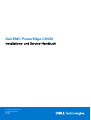 1
1
-
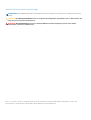 2
2
-
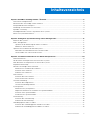 3
3
-
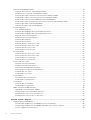 4
4
-
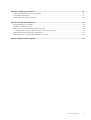 5
5
-
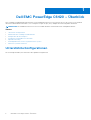 6
6
-
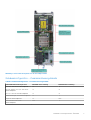 7
7
-
 8
8
-
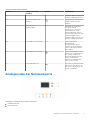 9
9
-
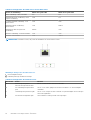 10
10
-
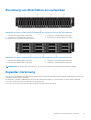 11
11
-
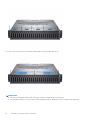 12
12
-
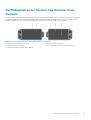 13
13
-
 14
14
-
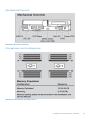 15
15
-
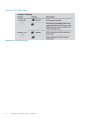 16
16
-
 17
17
-
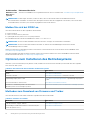 18
18
-
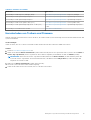 19
19
-
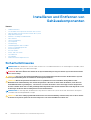 20
20
-
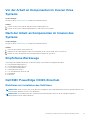 21
21
-
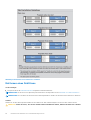 22
22
-
 23
23
-
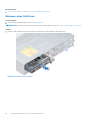 24
24
-
 25
25
-
 26
26
-
 27
27
-
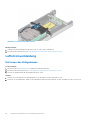 28
28
-
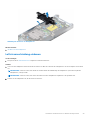 29
29
-
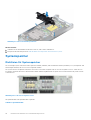 30
30
-
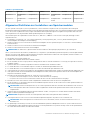 31
31
-
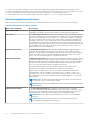 32
32
-
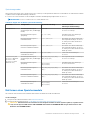 33
33
-
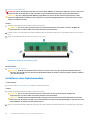 34
34
-
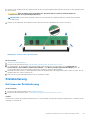 35
35
-
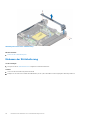 36
36
-
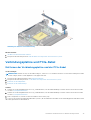 37
37
-
 38
38
-
 39
39
-
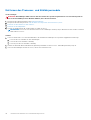 40
40
-
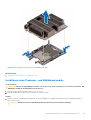 41
41
-
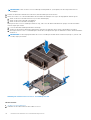 42
42
-
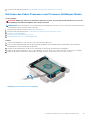 43
43
-
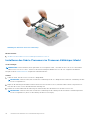 44
44
-
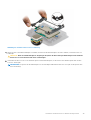 45
45
-
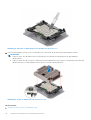 46
46
-
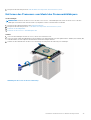 47
47
-
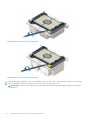 48
48
-
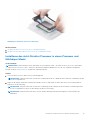 49
49
-
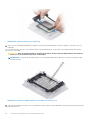 50
50
-
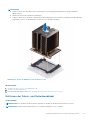 51
51
-
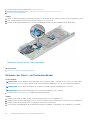 52
52
-
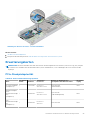 53
53
-
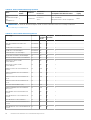 54
54
-
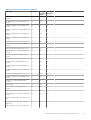 55
55
-
 56
56
-
 57
57
-
 58
58
-
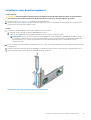 59
59
-
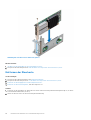 60
60
-
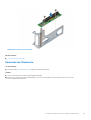 61
61
-
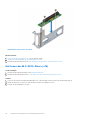 62
62
-
 63
63
-
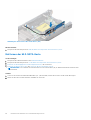 64
64
-
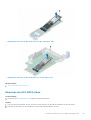 65
65
-
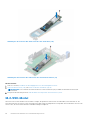 66
66
-
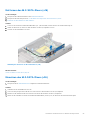 67
67
-
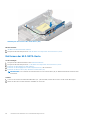 68
68
-
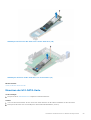 69
69
-
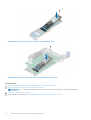 70
70
-
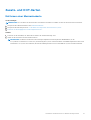 71
71
-
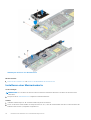 72
72
-
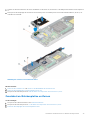 73
73
-
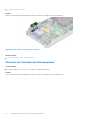 74
74
-
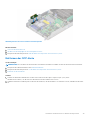 75
75
-
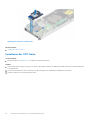 76
76
-
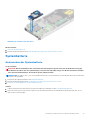 77
77
-
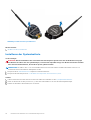 78
78
-
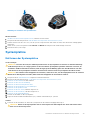 79
79
-
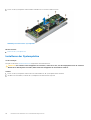 80
80
-
 81
81
-
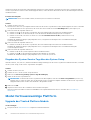 82
82
-
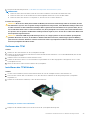 83
83
-
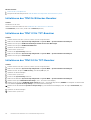 84
84
-
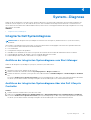 85
85
-
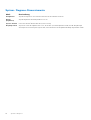 86
86
-
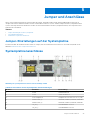 87
87
-
 88
88
-
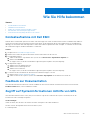 89
89
-
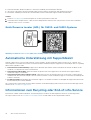 90
90
-
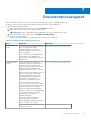 91
91
-
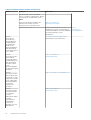 92
92
-
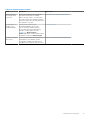 93
93
Verwandte Artikel
-
Dell PowerEdge C6420 Bedienungsanleitung
-
Dell PowerEdge C6400 Bedienungsanleitung
-
Dell PowerEdge C6420 Spezifikation
-
Dell PowerEdge MX7000 Bedienungsanleitung
-
Dell PowerEdge C6525 Bedienungsanleitung
-
Dell PowerEdge C6525 Bedienungsanleitung
-
Dell PowerEdge XE7100 Bedienungsanleitung
-
Dell PowerEdge C6520 Bedienungsanleitung
-
Dell PowerEdge C6320p Bedienungsanleitung
-
Dell PowerEdge XE7420 Bedienungsanleitung